Covid-19-pandemien har igjen fått utviklingen av QR-koder. Nå bruker mange bedrifter, inkludert spesielt de innen gjestfrihetsbransjen, dette systemet til å levere digitaliserte brev til oss. På denne måten unngås fysisk kontakt. Med ankomsten av den siste versjonen av EMUI, Huawei telefoner har integrert Huawei Assistant, som blant annet lar deg skann QR-koder i løpet av sekunder.
Klassisk sett måtte du laste ned tredjepartsapplikasjoner, med risiko for dette. I tillegg er de vanligvis fulle av reklame. Telefonene til den asiatiske produsenten som allerede har minst versjonen av programvarelaget, EMUI 10, har allerede Huawei Assistant, som et klart alternativ til Google Discover. På denne måten kan brukeren se nyheter, administrere ulike deler av telefonen og, som tilfellet er, skann QR-koder. I tillegg, i samme del av kodeskanning, vil vi finne andre kjente funksjoner som øyeblikkelig tekstoversetter eller smarte kjøp.

Husk at vi står overfor en slags utvikling av livets strekkode. QR er en modul som lagrer informasjon i en prikkmatrise eller i en todimensjonal strekkode. Den leses av mobilen vår av en bestemt leser (kameraappen fungerer ikke) og tar oss umiddelbart til en applikasjon på internett, som kan være et stedskart, en emalje, en webside eller en profil på et sosialt nettverk. Opprettelsen stammer fra 1994, selv om bruken har blitt forbedret de siste årene.
Slik aktiverer du QR -leseren
Det første vi må gjøre er å skyve mobilen til høyre. Når det er gjort, trenger vi bare å klikke på ikonet som vises til høyre og som er formet som et kamera, som du kan se på skjermbildet av denne artikkelen. Da må vi bare pek kameraet på QR -koden. Hvis dette er første gang vi bruker denne metoden, blir vi bedt om tillatelse slik at funksjonen kan åpne lenker som nettleseren, hvor resultatene av lenken vises, enten det er en restaurantmeny eller en appnedlasting.
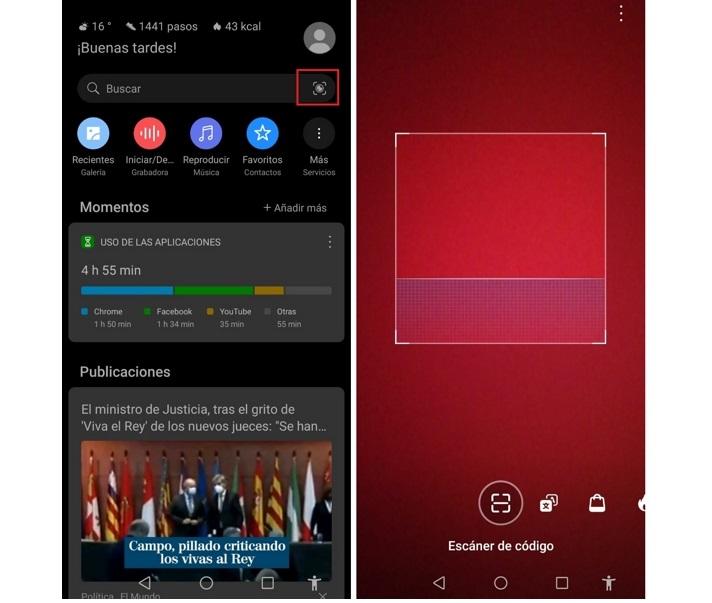
For noen år siden var denne skanneren ikke integrert som standard i smarttelefoner, så det var nødvendig å ha en tredjepartsapplikasjon for å kunne lese denne typen kode. Imidlertid har smarttelefonene til dette merket denne muligheten som standard i deres AI Lens -funksjon, som ble erstatningen for HiVision fra EMUI 9.1 -versjonen .
Derfor, hvis du trenger tilgang til QR -kodeleser av Huawei , husk at du må ha minst denne versjonen av EMUI eller en høyere. For å gjøre dette må du gå inn i kameraet på smarttelefonen og klikke på knappen som vises på bildet, bedre kjent som AI Lens. Når vi har klikket på den, vil en serie verktøy vises, den første er kodeleseren som kan sees i det følgende bildet.
Bruk den på mobilen
En av styrkene til Huawei -kameraet takket være AI Lens er at ingen ytterligere trinn vil være nødvendige. Bare for at hovedlinsen til Huawei skal lese koden, må vi fokusere kameraet og senere vil den automatisk gjenkjenne den. Husk selvfølgelig at mobilenheten din vil merke en skanneboks der du må plassere den slik at du kan lese den uten problemer. Når du har lest den, vil den gi oss resultatet uten å måtte trykke på flere knapper.
I tillegg vil vi ikke bare finne måten å få tilgang til den opprinnelige appen til smarttelefonens kamera for å bruke denne programvaren. Mer enn noe annet, fordi vi også vil finne andre måter å få tilgang til skanneren som Huawei -smarttelefoner har integrert. Derfor kan vi også få tilgang til leseren på to andre måter, og alt takket være veiviseren som er integrert i telefonene til den asiatiske produsenten:
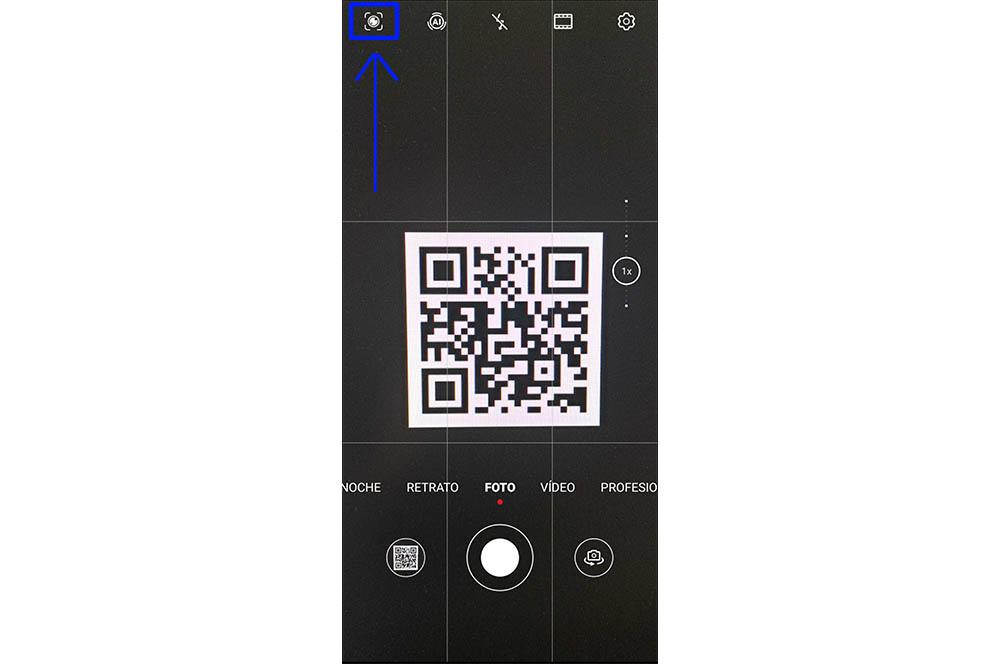
- Fra søkefeltet : skyv fingeren ned på panelet på mobilen for å se søkefeltet> trykk på AI Lens -bryteren.
- Fra låseskjermen : Når mobilen er låst, skyver du fingeren opp fra bunnen av panelet og klikker på AI Lens. Deretter må du låse opp enheten for å få tilgang til den.
Men hvis du prøver å åpne din personlige assistent ved å skyve hovedskjermen på mobilen til høyre, og du ikke finner den, kan det hende du ikke har den tilgjengelig ennå hvis mobilen din ikke har oppdateringen til EMUI 11 i det minste. Hvis du ikke vet hvor du kan sjekke denne lille detaljen, må du gå til Innstillinger på smarttelefonen og klikke på System og oppdateringer. Når du har sjekket hvilken versjon du har, sjekk om du kan oppdatere telefonen. Etter å ha hatt denne versjonen i det minste, sveip hovedskjermen på mobilen til høyre for å få tilgang til assistenten.
Kan du ikke skanne en QR?
Husk at det er nødvendig å ha internettforbindelsen aktiv, så skanneren fungerer ikke hvis det er tilkoblingsproblemer eller vi er i flymodus. Det er en av de raskeste metodene for å kunne skanne en QR, uten å motta reklame fra tredjepartsapplikasjoner eller laste ned programvare som kan skade enheten vår.

Du kan ha problemer med å lese denne typen koder med smarttelefonen din. Av denne grunn, hvis du har Internett aktivert og du ikke har flymodus aktivert, må du ta avstanden i betraktning. I utgangspunktet, fordi hvis du plasserer mobilen for nær eller for langt fra koden, vil den ikke kunne skanne den riktig. Så du bør plassere den ca 30 cm vekk fra QR -koden og få det nærmere litt etter litt. I tillegg fokuserer kameraene på noen mobiltelefoner dårligere enn andre på korte avstander.
Og ikke bare dette, men når en QR -kode blir skannet, vil ikke blitsen avfire, så det er viktig at du gjør det på et sted med god belysning. Sørg derfor alltid for at du har nok lys til å lese koden. Hvis du vipper Huawei -enheten din, er det ikke sikkert at koden kan skanne godt. For dette må du kontrollere at telefonen er på linje med overflaten som koden skrives ut på.